2.复制该图层,然后选择菜单“编辑”―“自由变换路径”,将形状变小。设置前景色为白色,背景色为RGB(175,175,175),更改填充内容为前景色到背景色渐变,样式“径向”,角度为53°,移动渐变中心到左侧,如图。
图8
3.新建立一个椭圆,然后用钢笔工具在左右两侧增加锚点,然后将两点向上移动,主要是做出上半型的厚度。设置前景色为白色,背景色为RGB(70,70,70),更改填充内容为前景色到背景色渐变,样式“径向”,角度为17°,移动渐变中心到左侧,如图。
图9
4.复制该图层,然后选择菜单“编辑”―“自由变换路径”,将形状变小。设置前景色为RGB(124,124,124),背景色为白色,更改填充内容为前景色到背景色渐变,样式“线性”,角度为-150°,如图。
图10
――玻璃――
1.选择“圆角矩形工具”,将工具状态栏的半径设置为1000像素,绘制形状,将其与上面的底座对齐后,然后利用钢笔工具,将下面的面收缩,与底座衔接。设置前景色为RGB(60,60,60),背景色为RGB(210,210,210),更改填充内容为前景色到背景色渐变,样式“线性”,角度为132°,如图。
图11
2.复制该图层,然后选择菜单“编辑”―“自由变换路径”,将形状变小。设置前景色为RGB(154,253,253),背景色为RGB(0,96,255),更改填充内容为前景色到背景色渐变,样式“线性”,角度为90°,如图。
图12
为创建玻璃的质感,需要给该层加一个内发光的样式,阻塞16%,大小54像素,其他不变。
图13
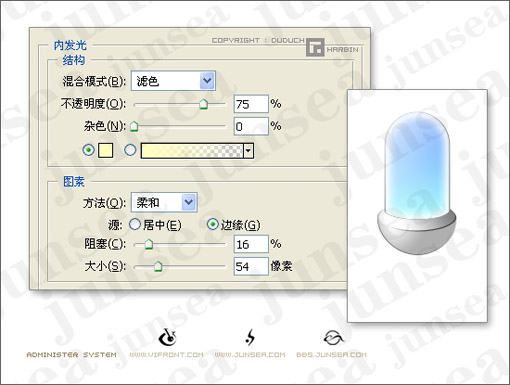
3.新建立一个椭圆,主要制作下方底座的反射部分。设置前景色为黑色,背景色为RGB(150,150,150),更改填充内容为前景色到背景色渐变,样式“径向”,角度为13°,移动渐变中心到下侧,更改该层的图层混合模式为“正片叠底”如图。
图14
4.在玻璃左上端,利用椭圆工具绘制一个正圆,设置前景色为白色,更改填充内容为前景透明渐变,样式“径向”。
图15
5.利用钢笔钩一个月牙的形状,白色,设置不透明度为35%。
图16
添加图层样式“外发光”,混合模式“强光”,不透明度100%,白色,扩展13%,大小50像素,其他不变。
图17
6.利用钢笔钩一个下图的形状,设置不透明度为24%。设置前景色为白色,更改填充内容为前景色到透明渐变,样式“线性”,角度为90°。
图18
添加图层样式“外发光”,混合模式“滤色”,不透明度75%,白色,扩展0%,大小32像素,其他不变。
图19













